Wenn Sie eine neue E-Mail in der mobilen App von Constant Contact erstellen oder eine bestehende E-Mail, die in der mobilen App erstellt wurde, kopieren, wird die E-Mail automatisch mit dem Cross Device Email Editor erstellt. Das bedeutet, dass Sie die Kampagne sowohl auf Ihrem Mobilgerät als auch auf Ihrem Desktop bearbeiten können und nach Bedarf zwischen den Geräten wechseln können.
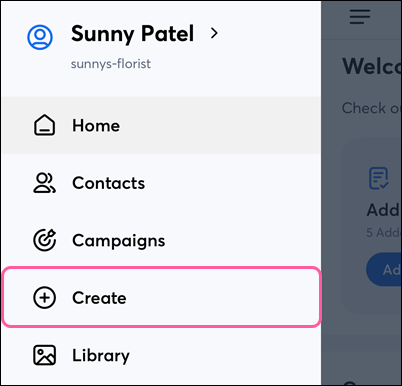
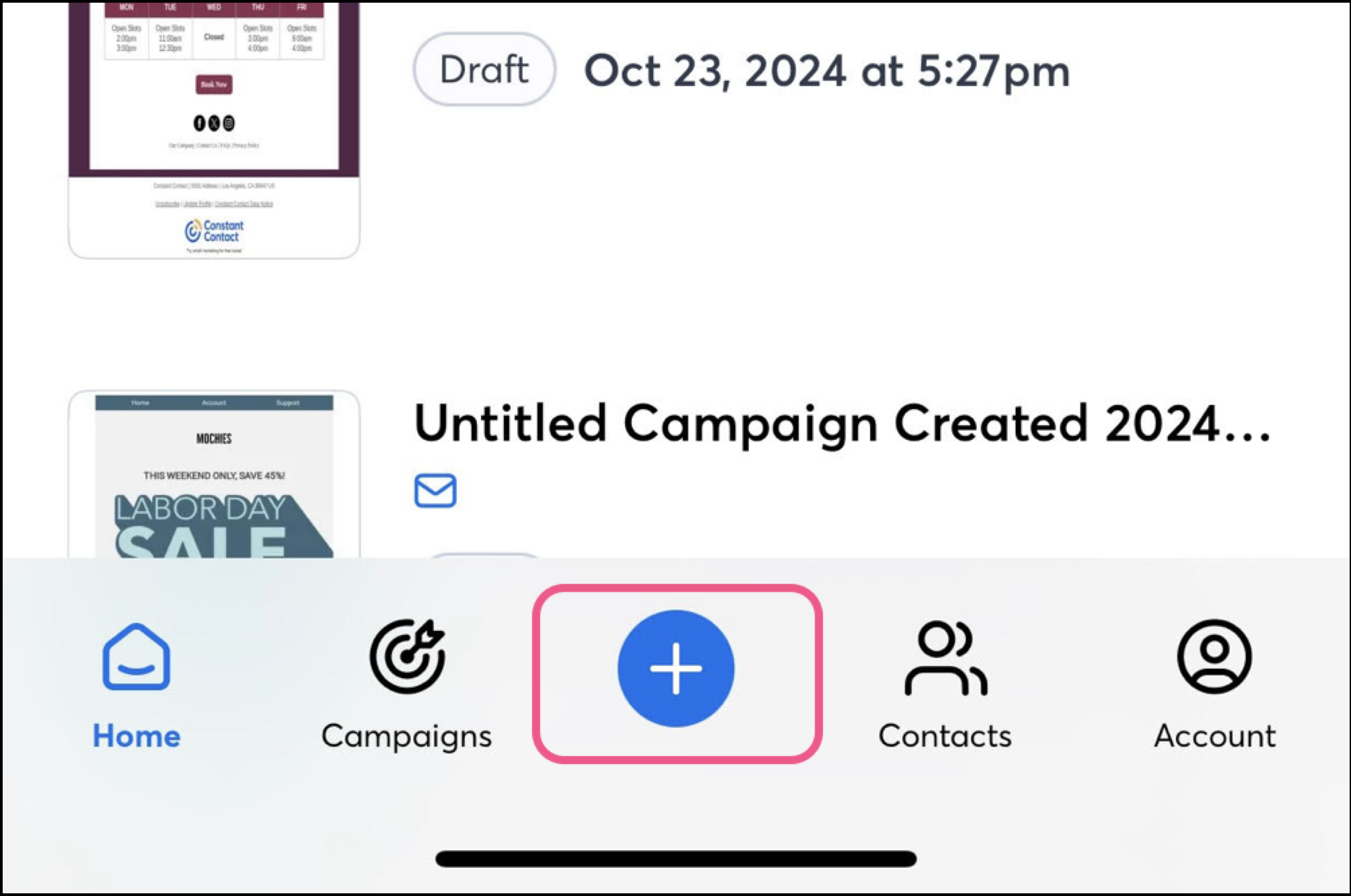
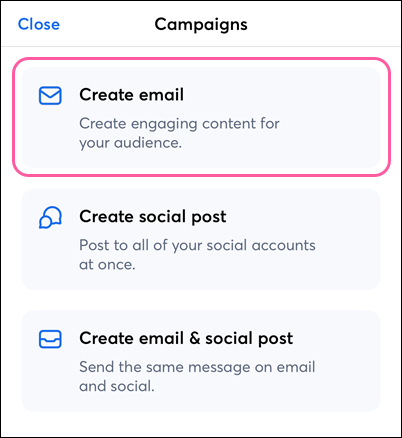
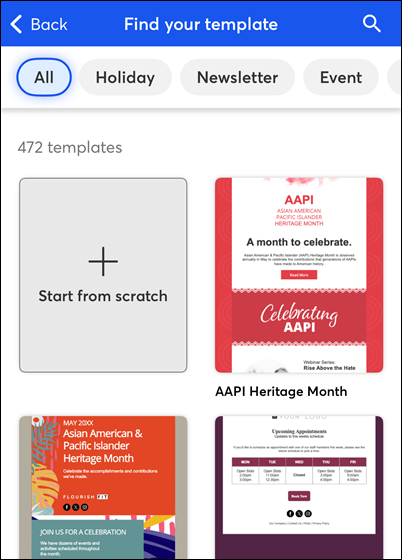
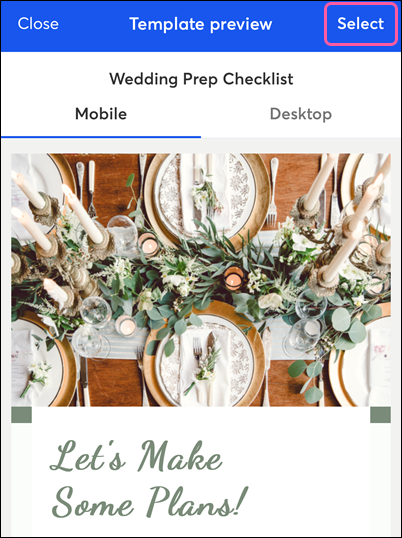
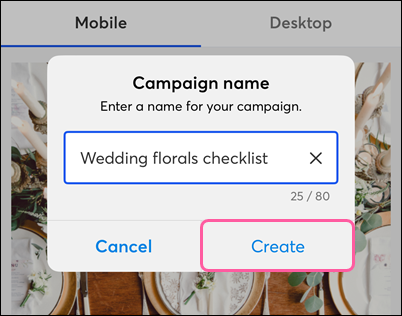
Sie können Ihre E-Mail jetzt direkt in der mobilen App anpassen, bevor Sie planen, sie an Ihre Kontakte zu senden!
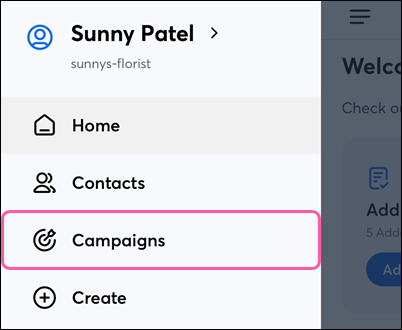
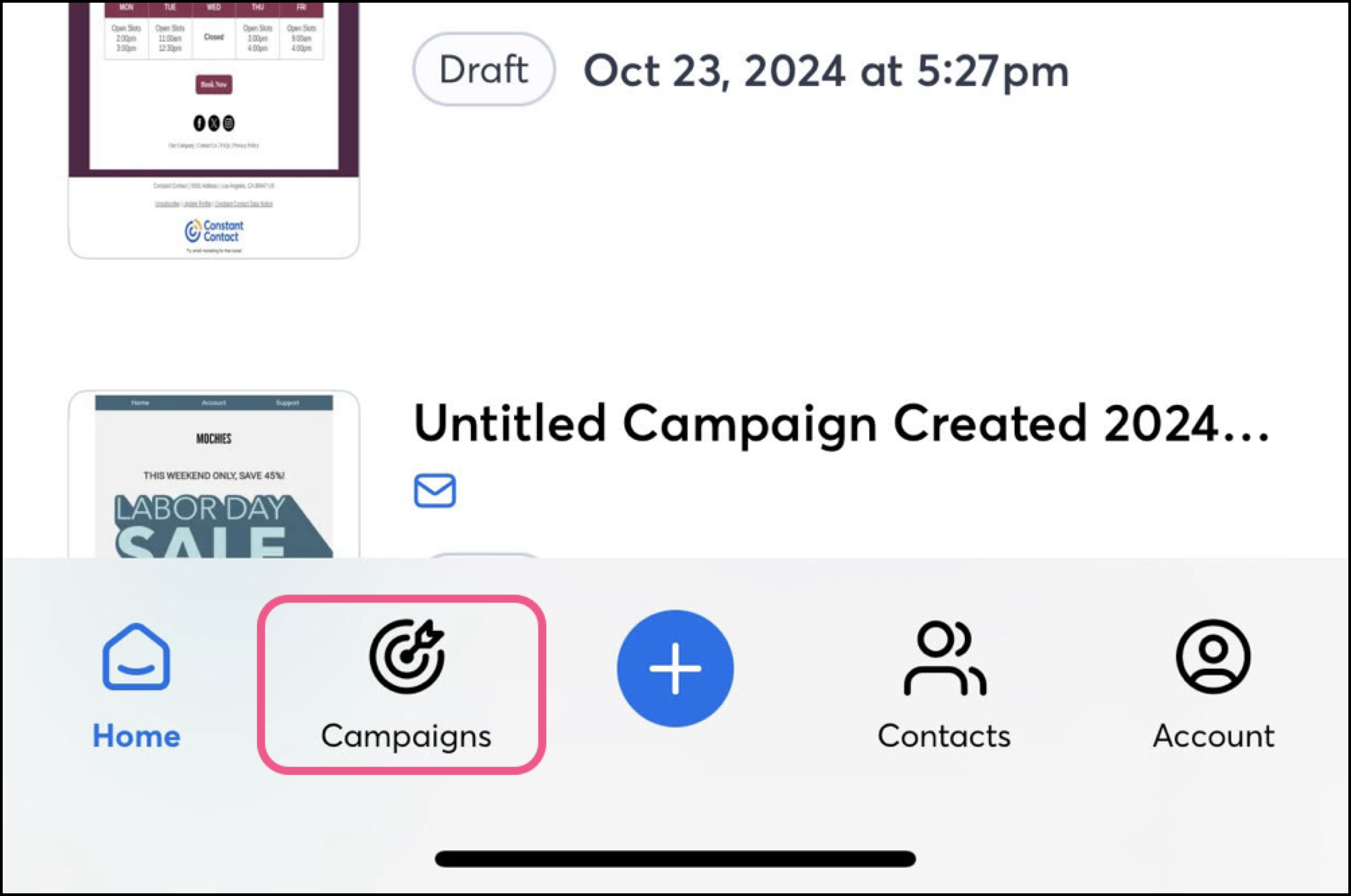
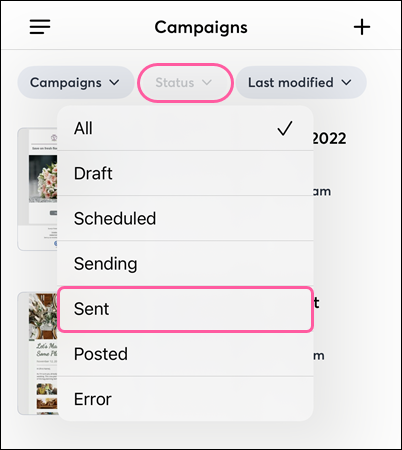

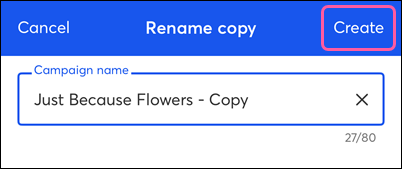
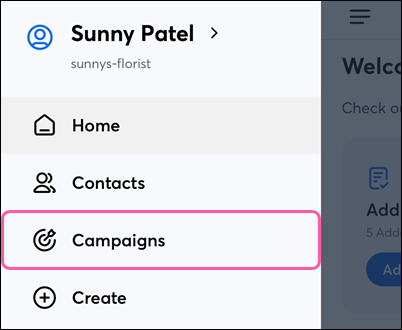
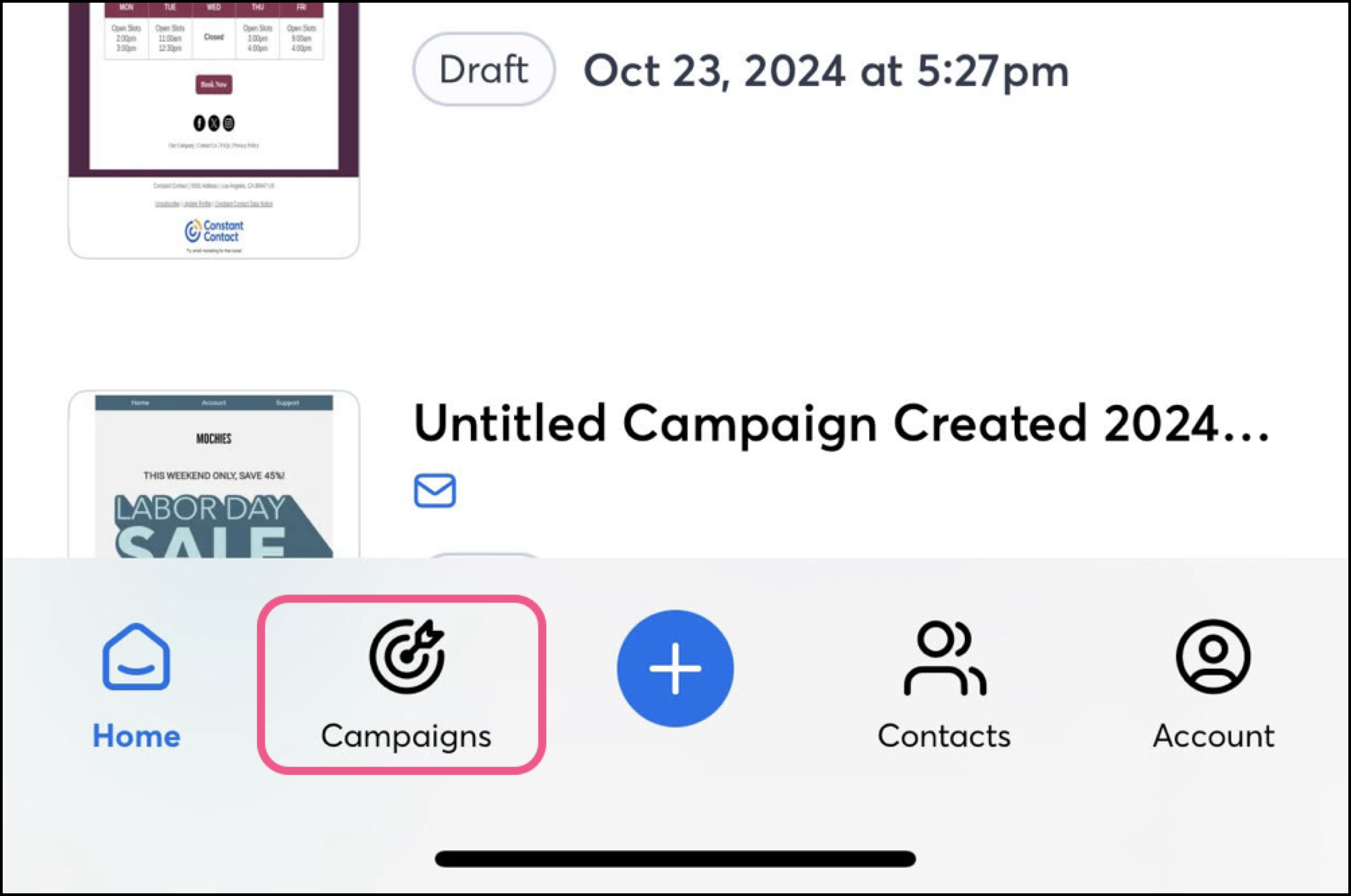
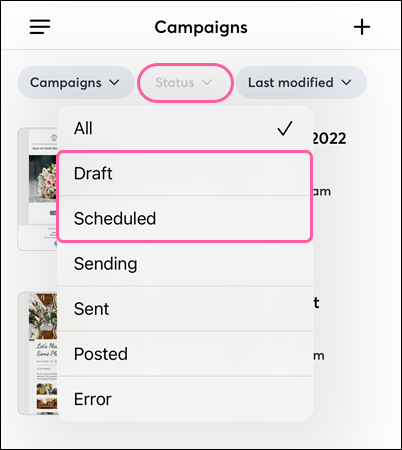
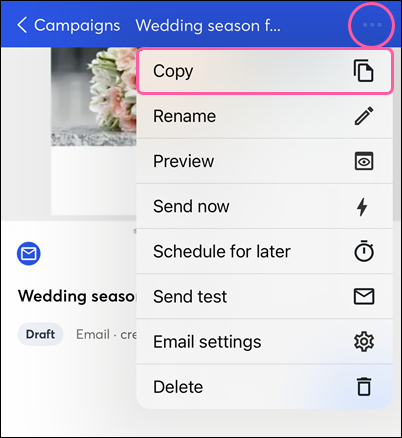
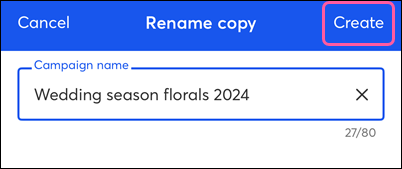
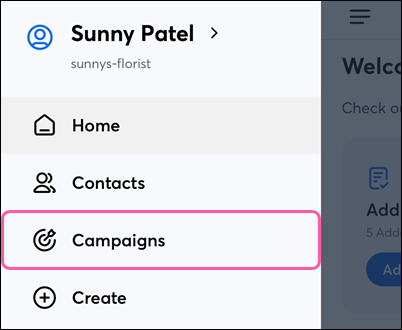
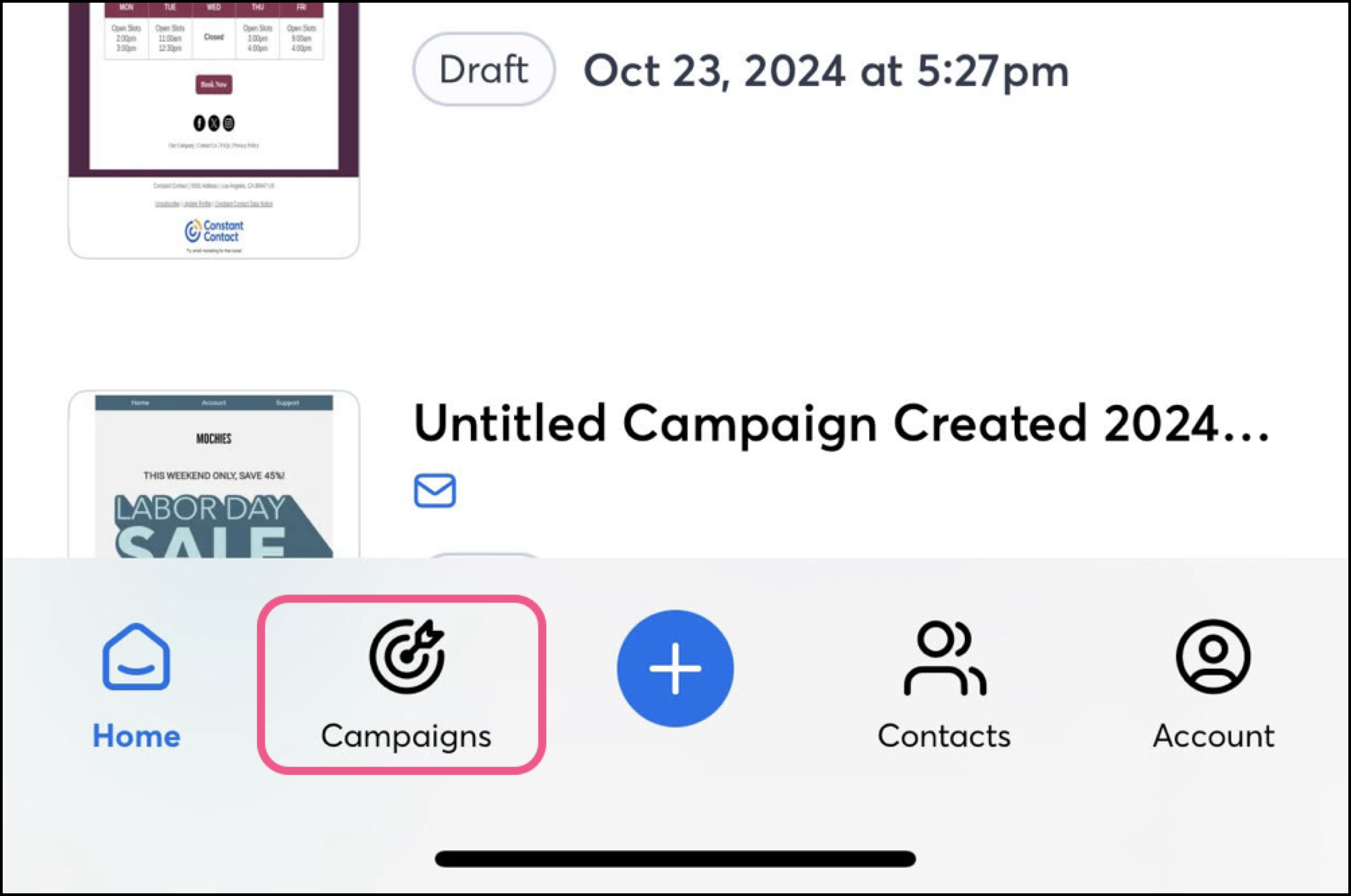
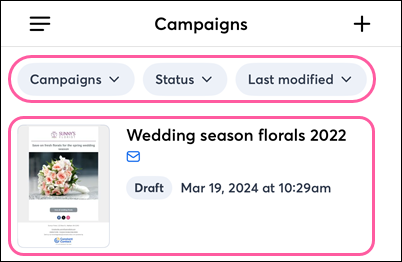
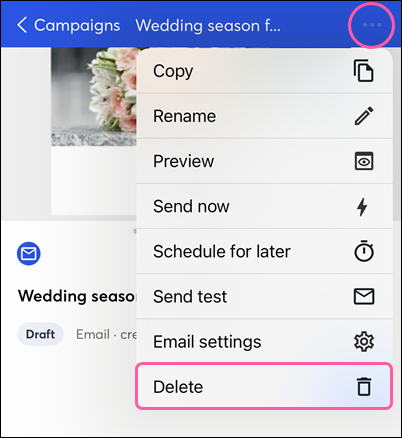
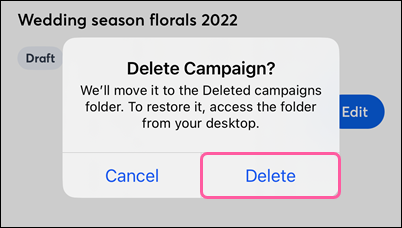
Copyright © 2021 · Alle Rechte vorbehalten · Constant Contact · Privacy Policy